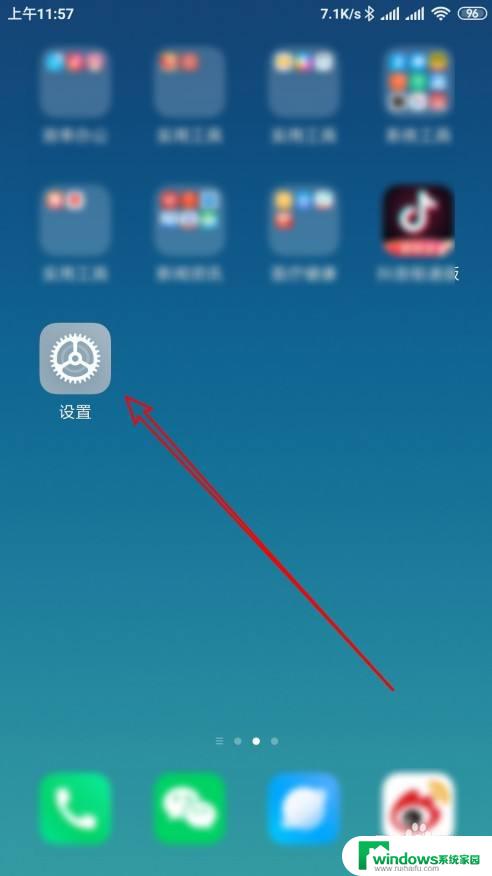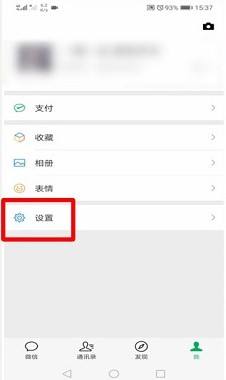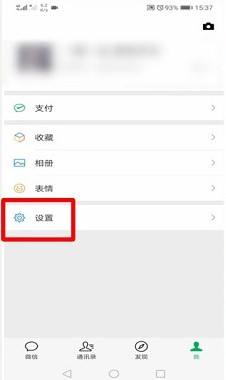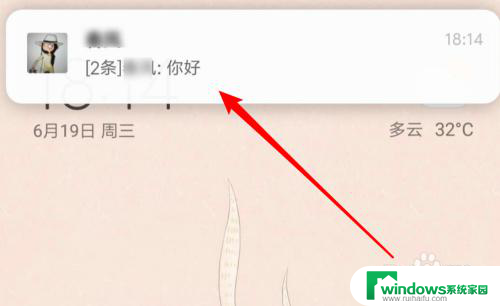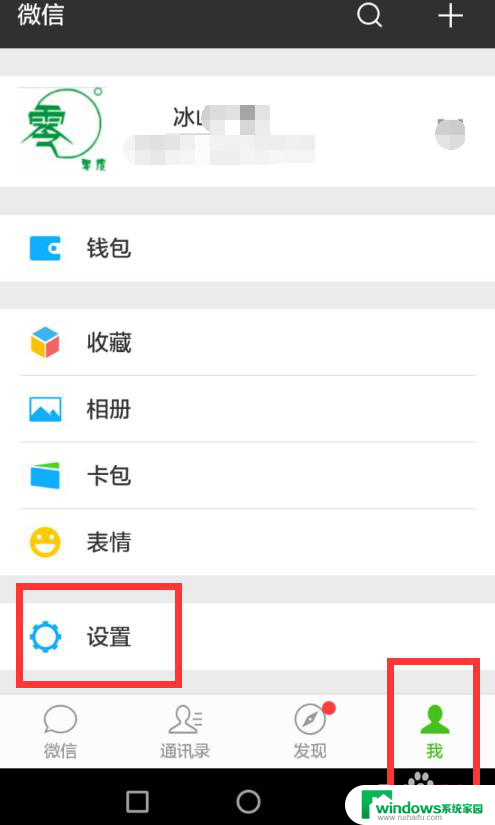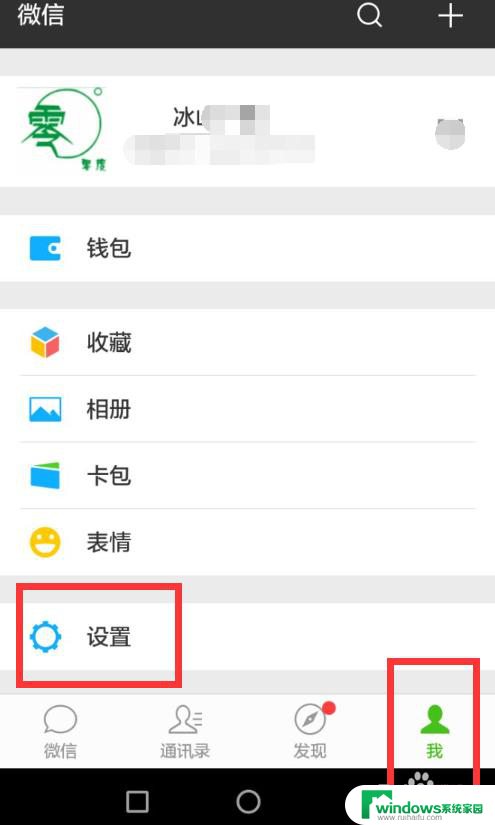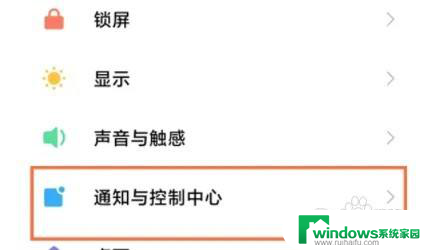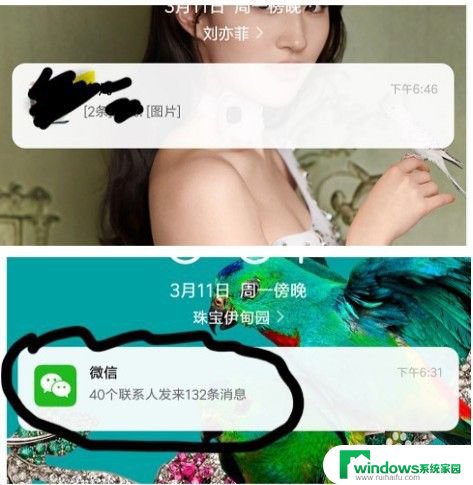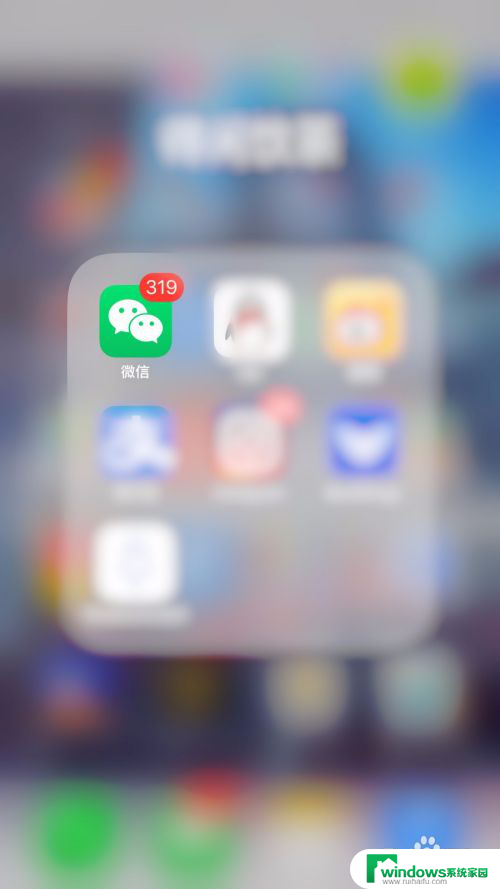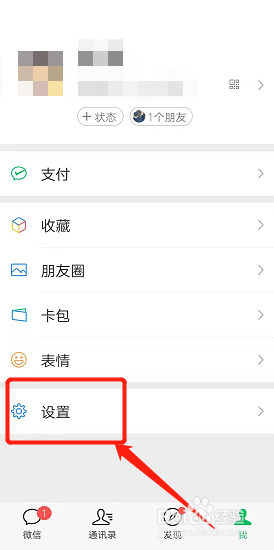qq消息不显示内容怎么设置方法 手机QQ通知设置中如何屏蔽消息内容显示
更新时间:2023-11-23 16:54:52作者:jiang
qq消息不显示内容怎么设置方法,现如今移动互联网的普及使得人们更加便捷地进行在线交流,其中手机QQ成为了许多人日常生活中必备的社交工具,随着信息安全意识的增强,很多用户开始关注自己消息的隐私保护问题。经常有人问道:QQ消息不显示内容怎么设置?或者手机QQ通知设置中如何屏蔽消息内容显示?对于这些疑问,我们有必要了解一下相关设置方法,以保护个人隐私不受侵犯。
操作方法:
1.首先打开手机上的“QQ”,主界面如下图所示。点击箭头处的账户头像。
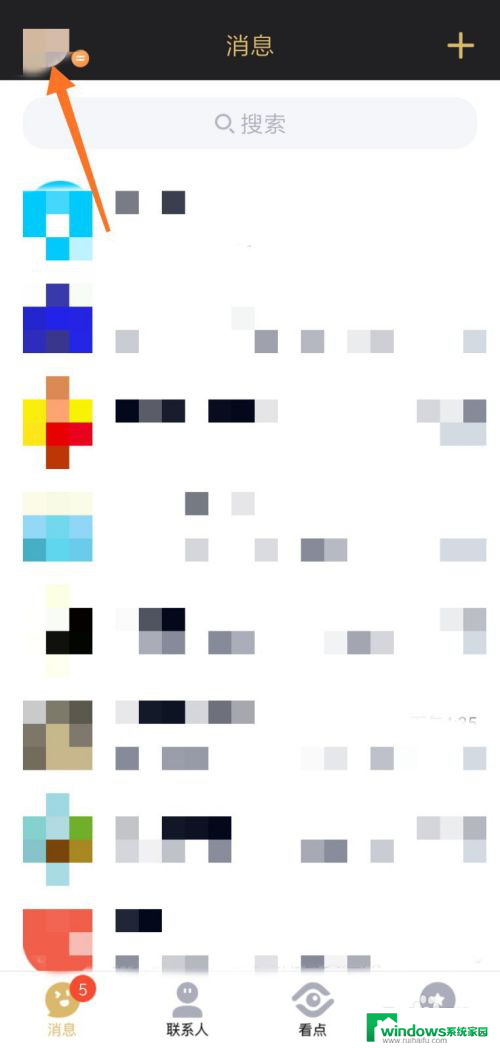
2.进入账户信息界面后,点击左下角箭头处的“设置”按钮。
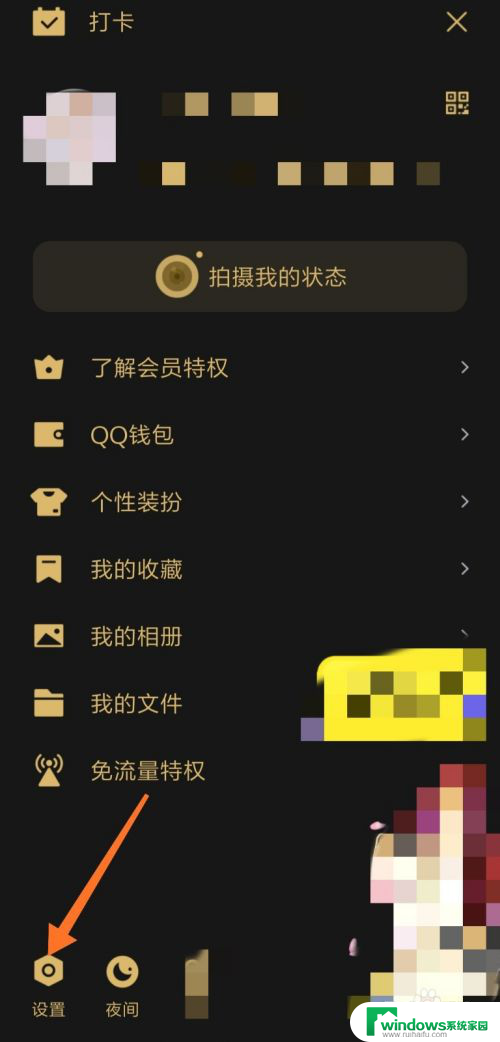
3.手机QQ的“设置”界面如下图所示。点击箭头处的“消息通知”。
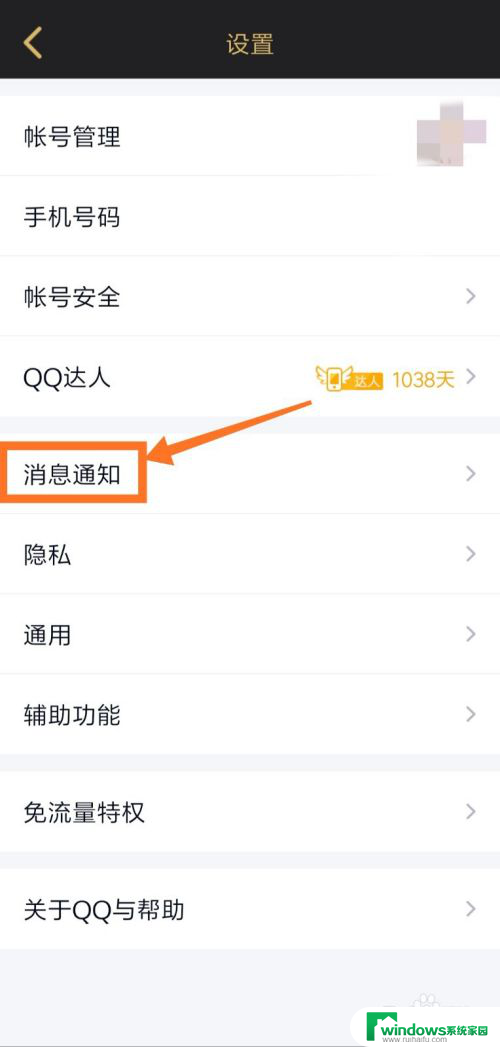
4.进入“消息通知”界面后,方框处为“通知显示消息内容”。当前处于开启状态,点击箭头处即可关闭。
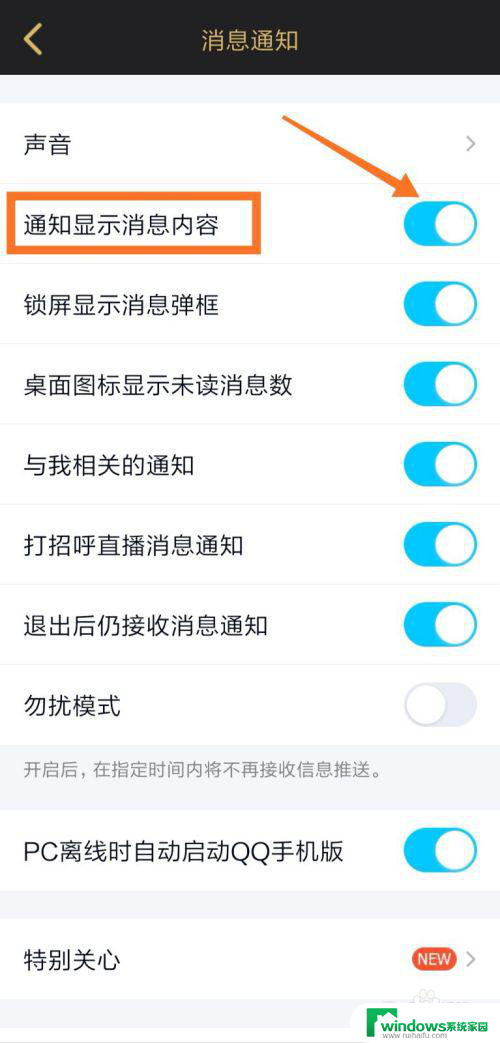
5.“通知显示消息内容”关闭后,界面如下图所示。就不会看到消息的具体内容了。
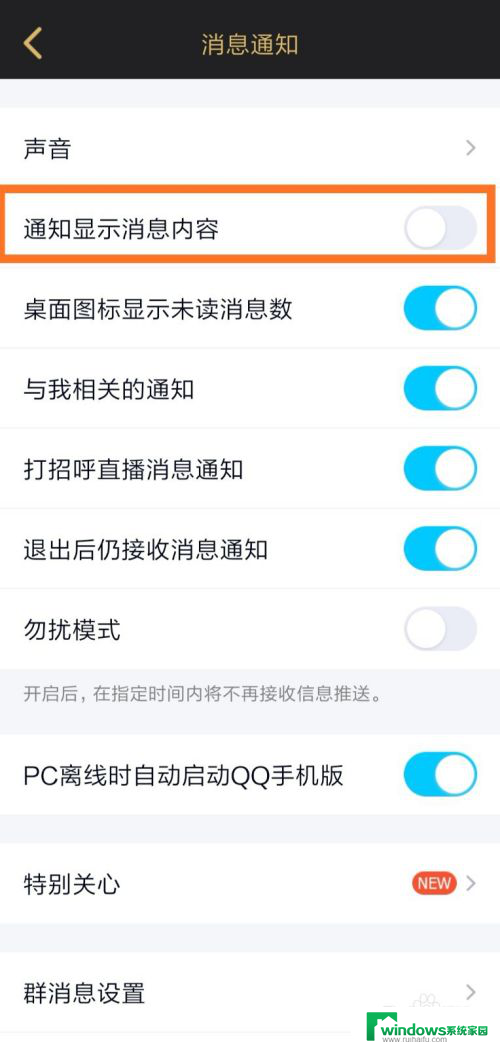
6.如果需要再次开启此功能,点击箭头处的灰色按钮即可。
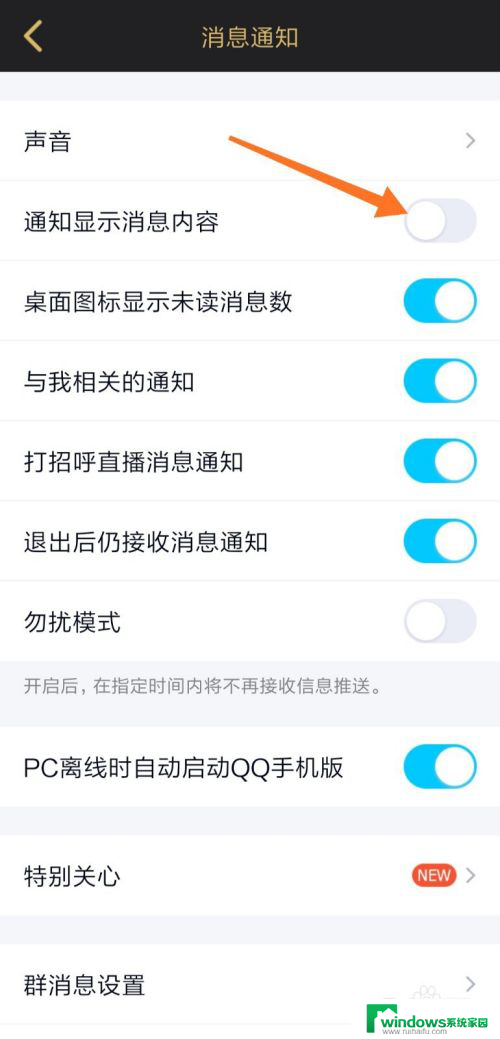
以上就是解决 QQ 消息不显示内容的方法,如果你遇到这种情况,你可以按照以上步骤解决问题,非常简单快速。